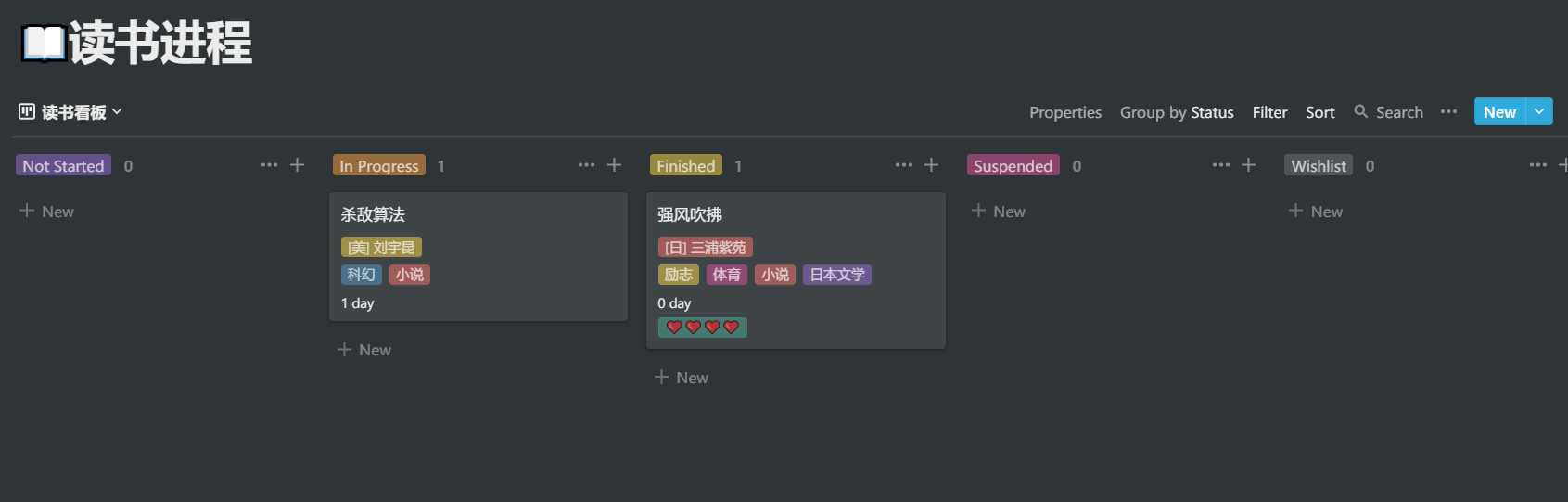- 1:什么是 Notion
- 2:为什么要记录读书
- 3:为什么要用 Notion 来记录
- 4:具体步骤
- 4.1:表格显示
- 4.2:看板显示
临近过年,在家放假做咸鱼,同时也不忘小小折腾一下,用 Notion 做了个记录读书和电影的东西。
首先我们先来看看效果
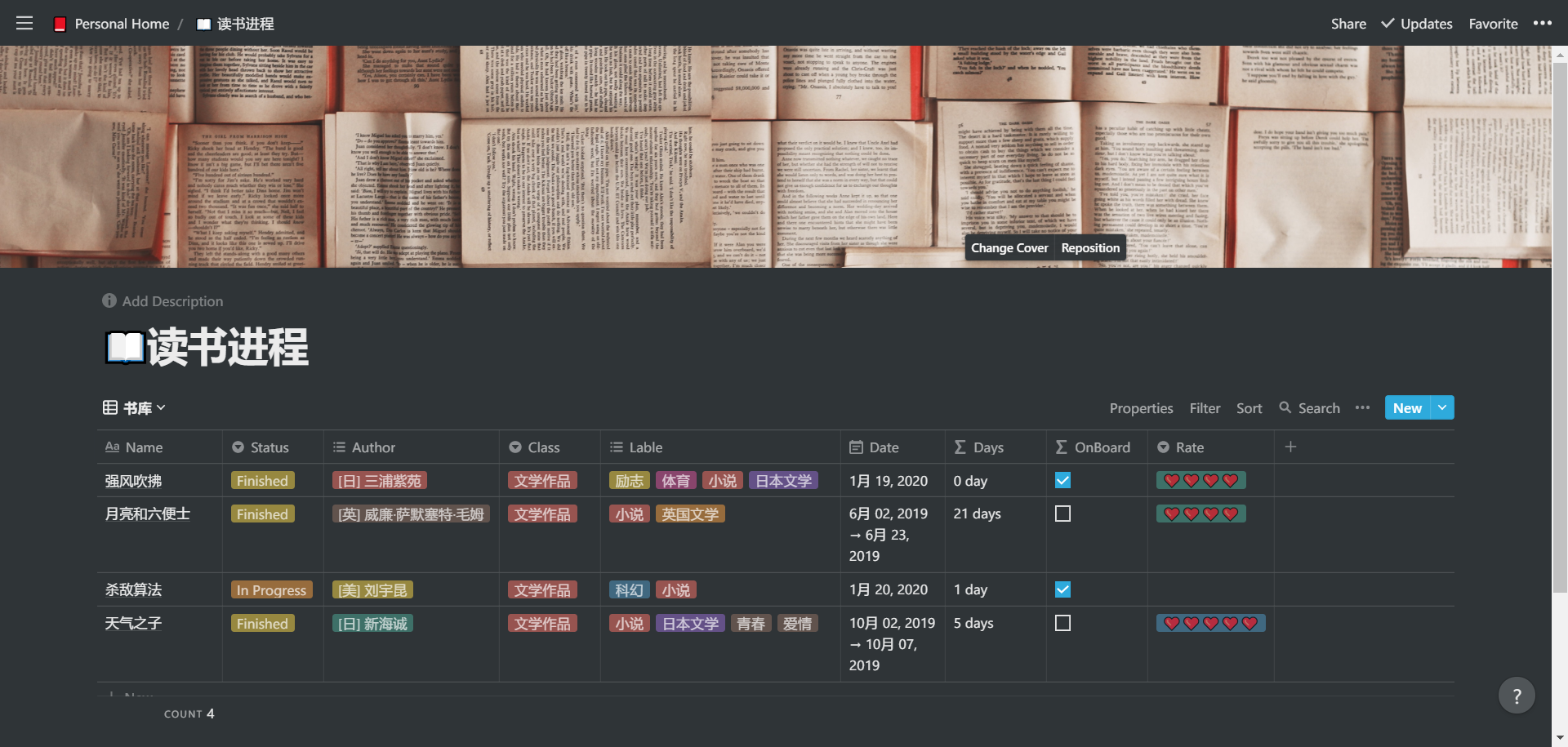
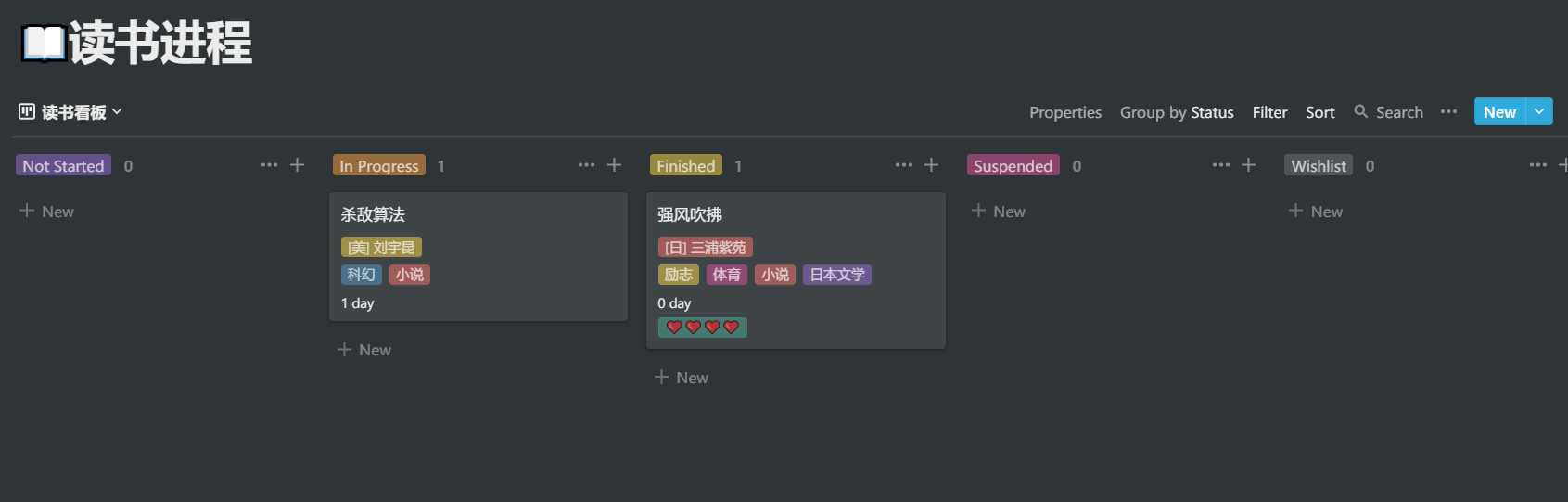
可以看到还是挺美观的。然后我来 具体(简单) 说下是怎么做出来的。
什么是 Notion
简单来说,Notion 是一款基于网页的笔记软件,你可以在上面记录你想记录的一切,由于其功能十分强大,所以我只介绍我要用到的功能,对于其他功能,因为我还没有用到,所以也可以说暂时是无用的。
为什么要记录读书
-
阅读体验混乱:由于我在手机上有好几个阅读 APP, 所以在不同应用之间辗转之后,阅读的记录并没有在一个 APP 上,所以需要自己重新整理。
-
为了记录生活:阅读是生活的一部分,时间不知不觉在指尖溜走,总要用些办法留住些什么。
为什么要用 Notion 来记录
-
以前也折腾过 Notion,但是总是陷入其功能繁杂的漩涡之中。后来明白了,为了用而用是没有意义的,而是当你有这个需求,而这个工具更加符合你的需求,所以你才用它。于是趁着过年,重新整理了自己的 Notion 笔记。
-
Notion 相比于其他笔记软件,更加美观,现代化(颜值即是生产力!?)。
-
用表格来整理读书之类的东西是比较适合的,而 Notion 对表格的支持是比较强大的。
-
另一方面,由于 Notion 对学生提供了无限 Page 的优惠,所以我们使用 Notion 并没有经济上的负担(只需要你拥有一个教育邮箱)。
具体步骤
表格显示
-
首先点击左下角(New Page)新建一个页面(Page), Page 在 Notion 中可以看作是最小的基本单元。
-
选择 Database 下的 Table ,我们的书籍管理是要先形成一个数据库(即 Database),这里面有我们所有要管理的书。然后我们用 表格类型来将其显示出来,即第一张图片所显示的那样。
-
对于每一本书,都有我们想显示的信息。例如作者、类型和阅读时间等等。我们先打开其中一项。
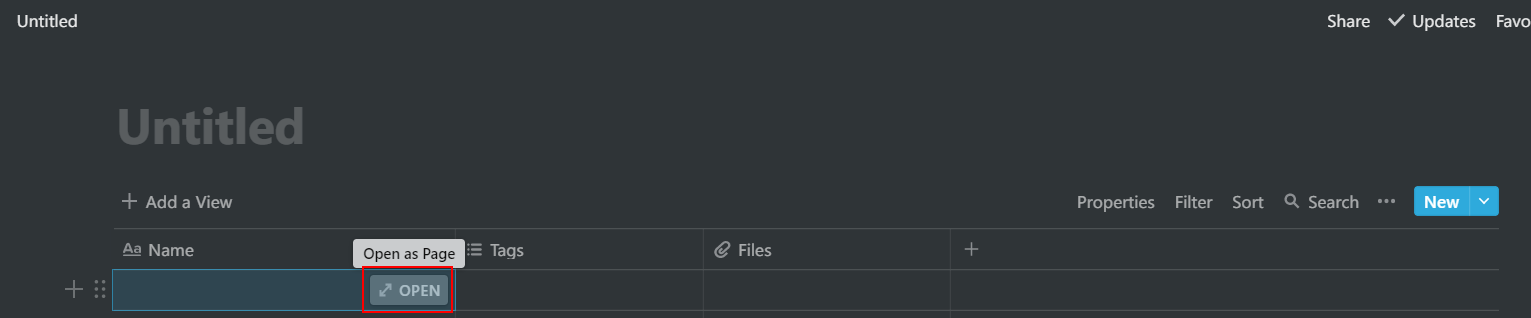
新建的数据库默认只有三个属性(Name、Tags、Files),需要我们自行修改。

点击 Add a Property 新建一个属性,名称我们可以自己修改,对于每一个属性,也有对应的类型,如文本,日期,多选等等。
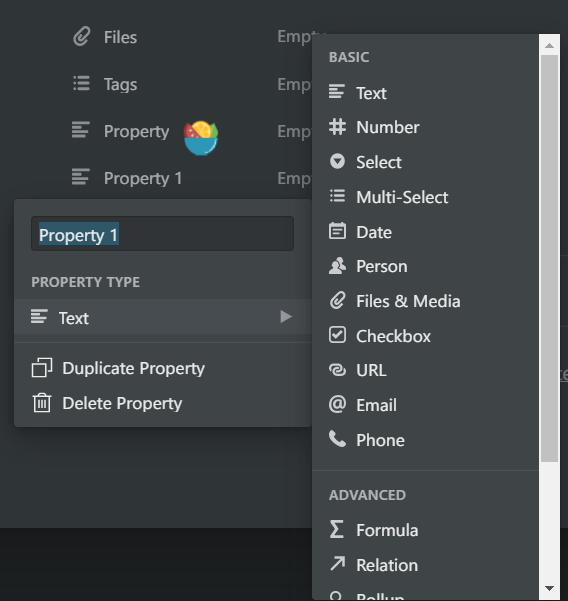
-
全部新建完后。我的显示是这样的
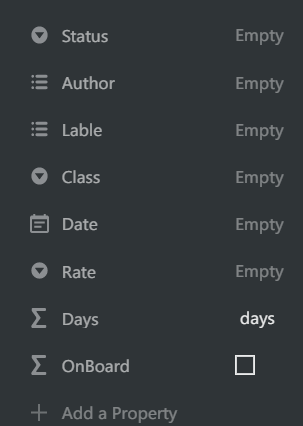
其中特别注意的是 Days 和 Onboard 两个属性,都是公式类型。公式的代码这里不给出,你可以直接将我分享的页面作为模板,直接复制到自己的页面里,直接修改每本书即可。
看板显示
在标题下方 Add a view 添加看板显示
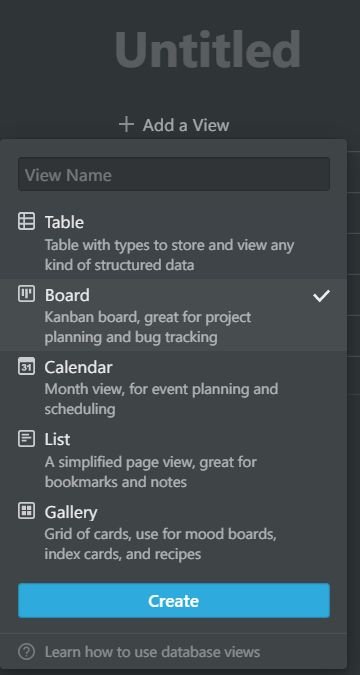
- 之后在右上角 Group by 选择 Status(即之前设置的属性),
- 设置 Filter(筛选),选择 Onboard 属性,
- Properties 可以设置自己想显示的内容。
- Sort(排序)设置为:Date -> Descending
这里是我的 模板, 点击之后选择右上角 Duplicate 即可复制,然后粘贴到自己的页面即可。